Lo que necesitas preparar:
- Una computadora (Windows o macOS)
- Tus materiales en video
- El editor de video Filmora
Obtén el video pregrabado
Para empezar el proceso, necesitas un clip de video pregrabado de la mano. Puedes grabarlo tú mismo como se muestra aquí para enseguida dirigirte a Filmora y comenzar el proceso de edición.

Lanza el editor Filmora
Visita el sitio oficial para descargar la última versión de Filmora e instálalo de inmediato. Una vez que la instalación ha finalizado, lanza el programa y pulsa el botón "Editor de video" para abrir el editor así como se muestra aquí:

Añade nuevos elementos azules
Importa el video al programa y luego arrastralo hasta la línea de tiempo. Asegúrate de agregarlo una vez más en la pista separada para una edición fluida y después ve al menú Efectos para seleccionar New Blue Elements (nuevos elementos azules) de la lista. Arrastra el efecto Luma Key al video. Después, puedes personalizar y configurar el preajuste See Through Shadows, como se muestra aquí:
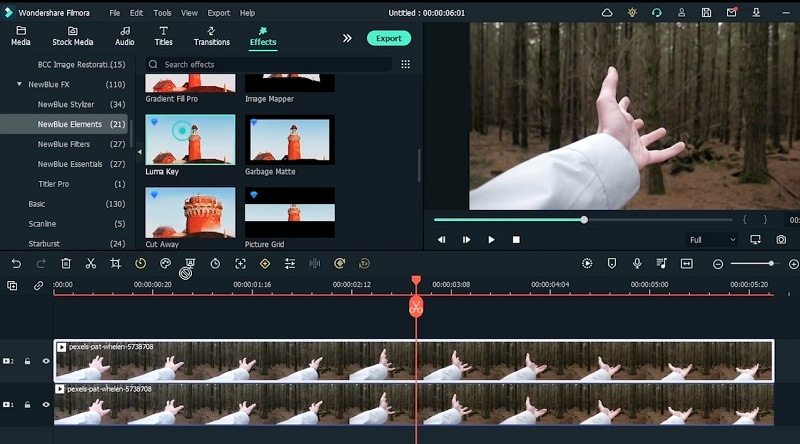
Añade efectos de lluvia
Después de ese efecto, busca el efecto lluvia y añade Rain Effect 11 a la parte superior de la pista de video. De forma similar, agrega Rain Effect 08 debajo del video principal dentro de la línea de tiempo, justo como se muestra aquí. Luego necesitas añadir otro encima del efecto clave para que tu video luzca así:
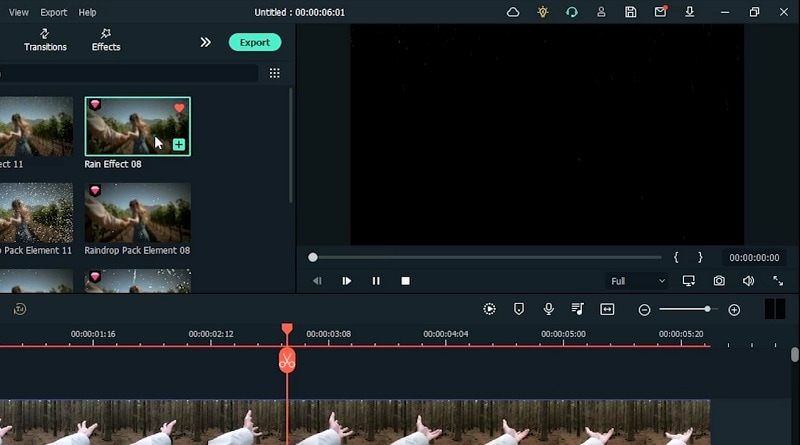
Añade elementos de gota de lluvia
En el paso siguiente, dirígete al video y da clic derecho sobre él para ir al menú Velocidad y agregar Congelar cuadro desde ahí. Ahora, para obtener el elemento gota de lluvia, esto congelará el fotograma principal y podrás personalizar el efecto sin complicaciones.
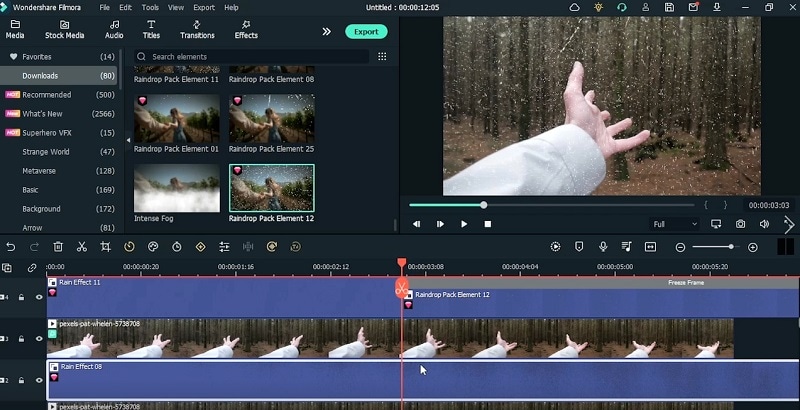
Añade efectos de niebla
De forma similar, ve de nuevo al menú Efectos y una vez ahí, busca los efectos de humo. Desde los resultados, agrega el efecto "Niebla de humo" al video dentro de la línea de tiempo y haz doble clic para personalizarlo más adelante. También puedes cambiar la duración del efecto de forma tal que se muestre acorde con el video.
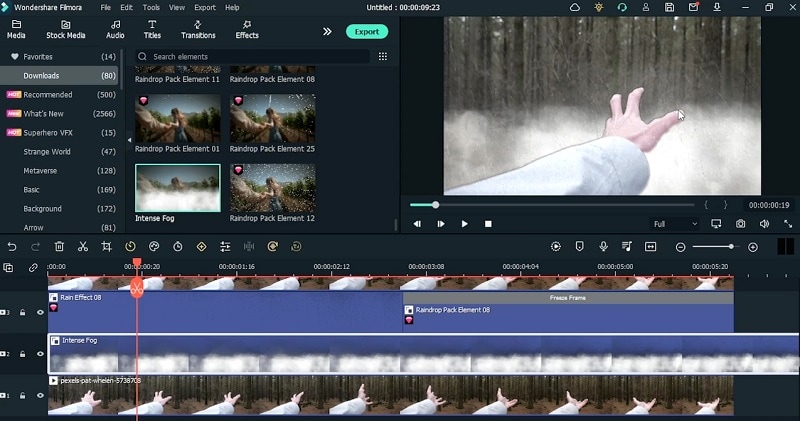
Añade transiciones estilo Glitch
Ve al menú de transiciones y escribe Glitch en el cuadro de búsqueda. Tras ello serás capaz de elegir "Transición de Glitch en bloques" a partir de la lista y arrastrarla a los elementos dentro de la línea de tiempo, tal cual se muestra aquí:
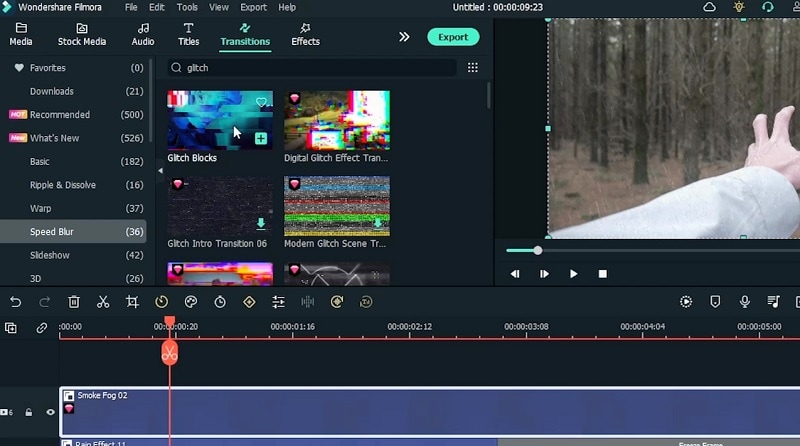
Añade LUTs
Para hacer que tus videos luzcan épicos, puedes introducir LUTs al video. Ve al menú de Efectos para agregar efectos inicialmente y luego dirígete a la sección de LUTs a partir de la lista para insertar LUTs sobre el video. Esto corregirá el color en el video principal para que puedas previsualizarlo como se debe.
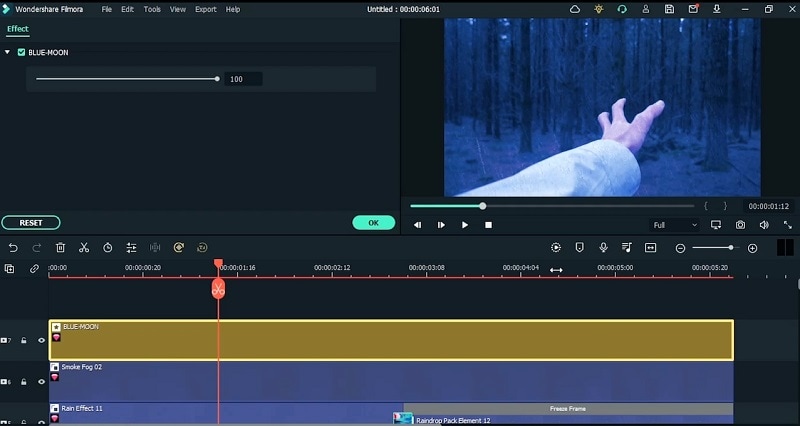
Añade filtros
Ahora visita el menú Filtros y añade Sideways 2 desde la barra de menú Shake dentro de los Filtros. Haz doble clic para ajustar que tanto quieres agitar el video. Además puedes editar este filtro para configuraciones posteriores.
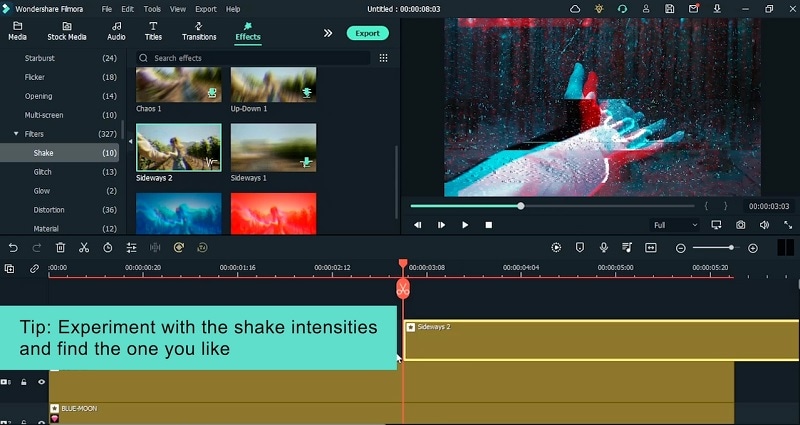
Exporta y vuelve a importar el video base
Ahora para simplificar la tarea, exporta el video editado a la computadora y luego agrega el video base a la línea de tiempo para editarlo más tarde.
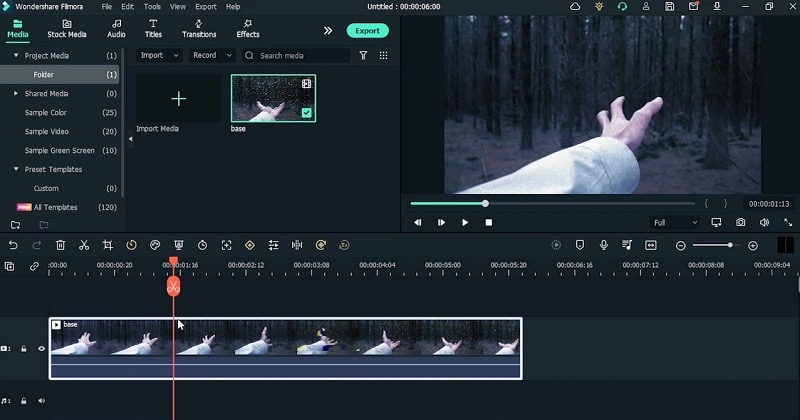
Añade fotogramas clave
Para ajustar los distintos fotogramas en este video base. Puedes agregar animaciones en forma de fotogramas clave. Añade en diferentes fotogramas, como cuando se inicia y finaliza el efecto. Pulsa en Aceptar una vez que hayas terminado con el video.
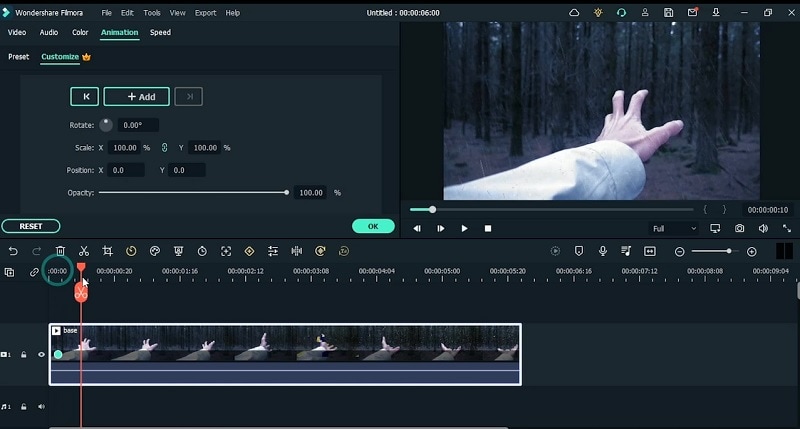
Previsualiza y guarda
Por último, al finalizar la edición, usa la vista previa en el video una última vez y presiona el botón Exportar para llevarlo a las plataformas de tu preferencia. También puedes compartir directamente, pero asegúrate de haber previsualizado el video para cerciorarte de no haber dejado ningún error dentro del video principal. Prosigue con la exportación en la ubicación de tu elección.

En pocas palabras, ¡editar tu clip para crear un video de detener lluvia personalizado nunca había sido así de fácil! ¡Empieza a usar Filmora por su simplicidad e inicia tu travesía de edición justo ahora!


